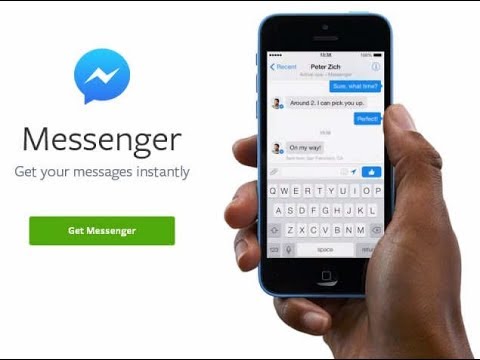
Turinys
Neseniai iš kai kurių „Galaxy S10“ vartotojų sulaukėme pranešimų apie klaidą „Messenger vis sustoja“. Netgi šis autorius taip pat susidūrė su mūsų naujojo „Galaxy S10“ problema, todėl ji gali būti plačiai paplitusi. Jei esate vienas iš S10 vartotojų, turintis problemą, sužinokite, kaip išspręsti „Facebook Messenger“ vis iškyla ir trikdo problemą, šiame straipsnyje.
Kaip ištaisyti „Messenger vis sustoja“ klaidą „Galaxy S10“ „Facebook Messenger“ vis pasirodo ir stringa
„Messenger vis sustoja“ klaida paprastai neįvyksta, tačiau kai taip atsitinka, ji gali būti labai varginantis, nes gali nutraukti viską, ką darote. Norėdami ištaisyti šią klaidą, vadovaukitės toliau pateiktais mūsų pasiūlymais.
„Messenger“ nuolat stabdo klaidos taisymą Nr. 1: priversti sustabdyti
Programos gali tapti problemiškos dėl daugelio priežasčių. Kartais programa gali būti netinkamai įkelta arba vis sugenda dėl laikinos klaidos. Tokio tipo klaidos gali išnykti iš naujo paleidus programą, taigi tai yra būtent pirmas dalykas, kurį norite padaryti.
Yra du būdai paleisti programą iš naujo. Štai kaip:
- Ekrane palieskite programuojamąjį mygtuką Naujausios programos (mygtuką „Pagrindinis“ kairėje pusėje yra trys vertikalios linijos).
- Kai bus rodomas naujausių programų ekranas, braukite kairėn arba dešinėn, kad ieškotumėte „Instagram“ programos. Jis turėtų būti čia, jei jums pavyko jį paleisti anksčiau. Tada perbraukite virš programos, kad ją uždarytumėte. Tai turėtų priversti jį uždaryti. Jei jo nėra, tiesiog palieskite programą „Uždaryti viską“, kad iš naujo paleistumėte visas programas.
Kitas būdas priversti uždaryti programą yra šis:
- Atidarykite programą „Nustatymai“.
- Palieskite Programos.
- Palieskite piktogramą „Daugiau nustatymų“ (trijų taškų piktograma, viršuje dešinėje).
- Palieskite Rodyti sistemos programas.
- Raskite ir palieskite „Instagram“ programą.
- Palieskite „Force Stop“.
„Messenger“ vis sustabdo klaidos taisymą Nr. 2: iš naujo paleiskite įrenginį
Jei programa „Messenger“ vis sustoja, kitas geras dalykas yra užtikrinti, kad atnaujintumėte patį įrenginį. Kaip ir su pirmuoju aukščiau pateiktu pasiūlymu, taip ir šis gali padėti išvalyti sistemą ir atsikratyti klaidos, neleidžiančios tinkamai veikti „Messenger“ programai. Tai galima padaryti lengvai ir neužims daug laiko, todėl norite įsitikinti, kad tai atliekate. Štai kaip:
- Paspauskite ir palaikykite „Power +“ garsumo mažinimo mygtukus maždaug 12 sekundžių arba tol, kol įrenginys išsijungs. Pastaba: Palikite kelias sekundes, kol pasirodys ekranas Maintenance Boot Mode.
- Ekrane Maintenance Boot Mode pasirinkite Normal Boot. Pastaba: naudokite garsumo mygtukus, kad peržiūrėtumėte galimas parinktis, o apatinį kairįjį mygtuką (po garsumo mygtukais) pasirinkite. Palikite iki 90 sekundžių, kol bus baigtas atstatymas.
- Jei „Maintenance Boot Mode“ ekranas nebus rodomas, jūsų įrenginyje jo nėra. Tiesiog palaukite, kol prietaisas visiškai išsijungs.
„Messenger“ vis sustabdo klaidos taisymą Nr. 3: įdiekite naujinimą „Play“ parduotuvėje
Nors „Facebook Messenger“ programa iš esmės buvo stabili nuo tada, kai ji buvo pirmą kartą pristatyta prieš daugelį metų, ji nėra tobula programa ir tam tikromis aplinkybėmis gali tapti problemiška. Kai kuriais atvejais klaidos gali išsivystyti ir jas pašalinti gali tik atnaujintas kodas. Jei „Messenger“ ir toliau sustabdo iššokantįjį langą, priverstinai jį palikus arba iš naujo paleidus įrenginį, kitas loginis trikčių šalinimo žingsnis yra užtikrinti, kad programa būtų visiškai atnaujinta. Norėdami tai padaryti, įsitikinkite, kad įdiegėte naujinimą iš „Google Play“ parduotuvės programos. Tiesiog atidarykite „Play Store“ programą ir atnaujinkite „Messenger“ programą.
„Messenger“ nuolat stabdo klaidos taisymą Nr. 4: išvalykite programos talpyklą
Vienas iš pagrindinių būdų tiesiogiai spręsti probleminę programą yra išvalyti jos talpyklą. Ištrinkite „Messenger“ programos talpyklą atlikdami šiuos veiksmus:
- Atidarykite programą „Nustatymai“.
- Palieskite Programos.
- Palieskite piktogramą „Daugiau nustatymų“ (trijų taškų piktograma, viršuje dešinėje).
- Palieskite Rodyti sistemos programas.
- Raskite ir palieskite „Instagram“ programą.
- Palieskite Saugykla.
- Palieskite Išvalyti talpyklą mygtuką.
„Messenger“ vis sustabdo klaidos taisymą Nr. 5: iš naujo nustatykite programos duomenis
Kitas būdas išspręsti „Facebook Messenger“ programos problemą yra visų jos nustatymų atstatymas į numatytuosius nustatymus. Tai daroma išvalius jos duomenis. Norėdami tai padaryti, atlikite šiuos veiksmus:
- Atidarykite programą „Nustatymai“.
- Palieskite Programos.
- Palieskite piktogramą „Daugiau nustatymų“ (trijų taškų piktograma, viršuje dešinėje).
- Palieskite Rodyti sistemos programas.
- Raskite ir palieskite „Instagram“ programą.
- Palieskite Saugykla.
- Palieskite mygtuką Išvalyti duomenis.
„Messenger“ nuolat stabdo klaidos taisymą Nr. 6: iš naujo įdiekite programą
Laikoma vienu iš efektyvių būdų, kaip išspręsti programos problemą, šiuo atveju reikia iš naujo įdiegti. Iš naujo įdiegus programą, išsprendžiamos daugybė problemų, kurios gali kilti po atnaujinimo arba po klaidų, sukurtų operacijos metu. Jei niekas iki šiol neveikė, būtinai iš naujo įdiekite „Messenger“.
Tiesiog palieskite ir palaikykite „Messenger“ programą savo programos ekrane ir palieskite Pašalinti. Kai programa bus ištrinta, iš naujo paleiskite „Galaxy S10“, kol vėl ją įdiegsite.
„Messenger“ vis sustabdo klaidos taisymą Nr. 7: Išvalykite talpyklos skaidinį
„Android“ naudoja sistemos talpyklą, kuri saugoma talpyklos skaidinyje, greitai įkeliant programas. Kartais ši talpykla sugadinama atnaujinimo metu ir po jo arba dėl kokių nors kitų priežasčių. Nors tai gali atrodyti nekenksminga, sugadinta talpykla gali sukelti problemų dėl našumo ir daugybę kitų nedidelių susierzinimų. Norėdami įsitikinti, kad telefono sistemos talpykla yra nauja, galite išvalyti talpyklos skaidinį. Tai privers telefoną ištrinti dabartinę talpyklą ir laikui bėgant ją pakeisti nauja.
Norėdami išvalyti talpyklos skaidinį savo S10:
- Išjunkite įrenginį. Tai yra svarbu. Jei negalėsite jo išjungti, niekada negalėsite paleisti į atkūrimo režimą. Jei negalite reguliariai išjungti įrenginio naudodami maitinimo mygtuką, palaukite, kol išsikraus telefono baterija. Tada įkraukite telefoną 30 minučių, prieš paleisdami į atkūrimo režimą.
- Tuo pačiu metu palaikykite nuspaudę garsumo didinimo mygtuką ir „Bixby“ mygtuką.
- Vis dar laikydami garsumo didinimo ir „Bixby“ klavišus, palaikykite paspaudę maitinimo mygtuką.
- Dabar pasirodys atkūrimo ekrano meniu. Tai pamatę atleiskite mygtukus.
- Kelis kartus paspauskite garsumo mažinimo mygtuką, kad paryškintumėte „wipe cache partition“.
- Paspauskite maitinimo mygtuką, kad pasirinktumėte.
- Paspauskite garsumo mažinimo mygtuką, kol bus paryškinta „taip“, ir paspauskite maitinimo mygtuką.
- Kai valymo talpyklos skaidinys bus baigtas, paryškinamas „Perkraukite sistemą dabar“.
- Norėdami iš naujo paleisti įrenginį, paspauskite maitinimo mygtuką.
„Messenger“ nuolat stabdo klaidos taisymą Nr. 8: paleiskite „Messenger“ saugiuoju režimu (neprivaloma)
Jei „Facebook Messenger“ buvo iš anksto įdiegtas, o tai reiškia, kad tai yra originalaus programų rinkinio, kuris buvo kartu su operacine sistema, dalis, tada jį galima paleisti saugiuoju režimu. Atlikdami šį veiksmą, turite patikrinti, ar trečiosios šalies programa sukelia „Messenger“ netinkamą elgesį. Kai kurios trečiųjų šalių programos gali trukdyti „Android“ ar kitoms programoms. Veikiant saugiuoju režimu, visos trečiųjų šalių programos bus užblokuotos ir bus galima įkelti tik iš anksto įdiegtas programas. Jei „Messenger“ veikia saugiuoju režimu, tai aiškiai rodo trečiosios šalies programos problemą.
Norėdami paleisti „S10“ į saugųjį režimą:
- Laikykite nuspaudę maitinimo mygtuką, kol pasirodys langas „Išjungti“, tada atleiskite.
- Palieskite ir palaikykite maitinimą išjungtą, kol pasirodys saugaus režimo raginimas, tada atleiskite.
- Norėdami patvirtinti, palieskite Saugusis režimas.
- Procesas gali užtrukti iki 30 sekundžių.
- Perkraunant, pagrindinio ekrano kairiajame kairiajame kampe pasirodo „Safe mode“.
Atminkite, kad šiame režime trečiųjų šalių programos yra išjungtos, todėl galite naudoti iš anksto įdiegtas programas. Jei jutiklinio ekrano problema nebus rodoma saugiuoju režimu, tai reiškia, kad problema kilo dėl netinkamos programos. Pašalinkite neseniai įdiegtą programą ir sužinokite, ar ji ją ištaisys. Jei problema išlieka, naudokite pašalinimo procesą, kad nustatytumėte nesąžiningą programą. Štai kaip:
- Paleiskite į saugųjį režimą.
- Patikrinkite, ar nėra problemos.
- Patvirtinę, kad kalta trečiosios šalies programa, galite pradėti pašalinti programas atskirai. Siūlome pradėti nuo naujausių, kuriuos pridėjote.
- Pašalinę programą iš naujo paleiskite telefoną į įprastą režimą ir patikrinkite, ar nėra problemos.
- Jei jūsų S10 vis dar kelia problemų, pakartokite 1–4 veiksmus.
„Messenger“ nuolat stabdo klaidos taisymą Nr. 9: naudokite kitą ryšio tipą
Kartais programa gali susidurti su klaida, kai naudoja tam tikrą ryšio tipą (mobiliojo ryšio duomenys arba „Wi-Fi“). Pabandykite pereiti prie kito ir įsitikinkite, ar tai turi įtakos. Pvz., Jei interneto ryšį daugiausia naudojate interneto ryšio reikmėms, pabandykite sužinoti, ar „Messenger“ veikia, kai perjungiate į mobiliuosius duomenis. Jei tai nieko nepadarys, turėtumėte apsvarstyti galimybę pateikti „Facebook“ pranešimą apie klaidą.
„Messenger“ nuolat stabdo klaidos taisymą Nr. 10: praneškite apie klaidą
Kalbant apie pranešimą apie klaidas, svarbu paminėti visus iki šiol atliktus darbus. Tai padės „FAcebook“ inžinieriams daug lengviau susiaurinti problemos priežastį. Galite pateikti klaidos ataskaitą naudodami programos ataskaitos įrankį. Tiesiog atidarykite „Messenger“ programą, bakstelėkite Nustatymai (paliesdami profilio piktogramą viršutiniame kairiajame kampe), tada pasirinkite Pranešti apie problemą. Trumpai aprašykite problemą ir pabandykite įtraukti visus išbandytus sprendimus, nesigilindami. Po to viskas, ką galite padaryti, yra laukti. Tikimės, kad problema bus išspręsta išleidus naujinį.


